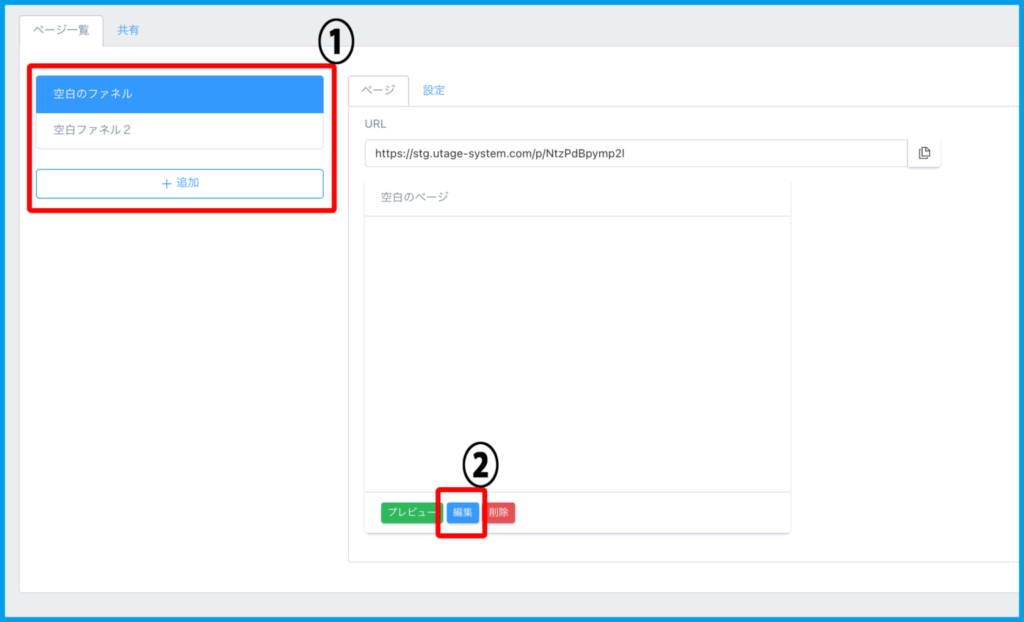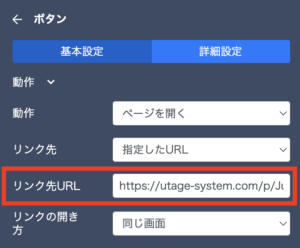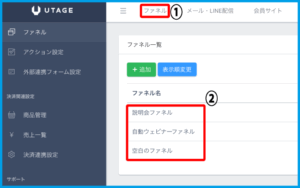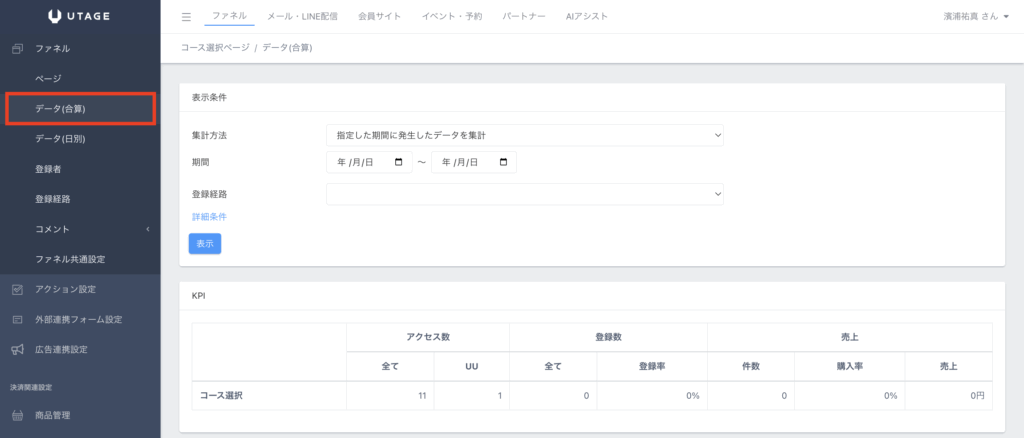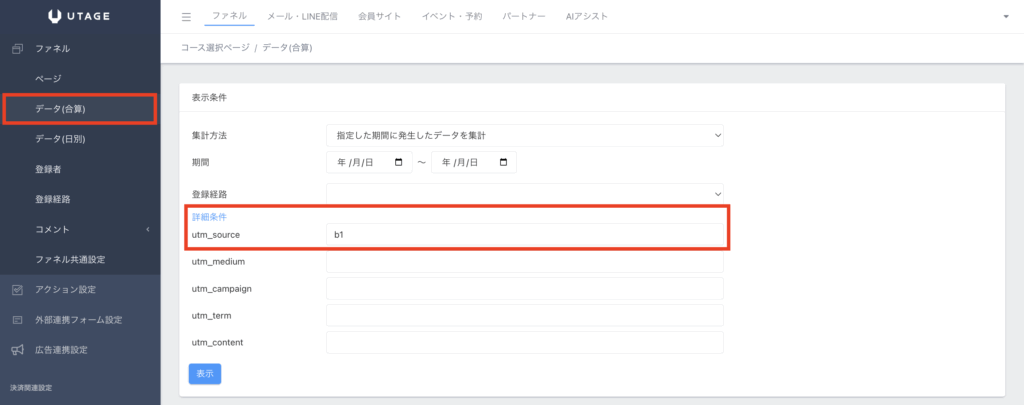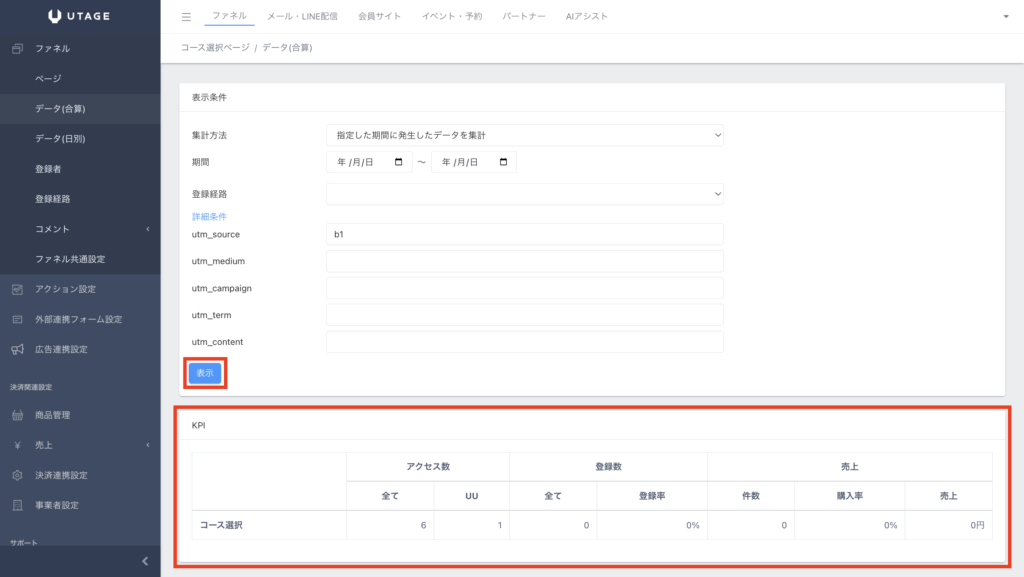本マニュアルでは、utmパラメータを活用して
【ボタン】要素(ボタンリンク)のクリック数を計測する方法について解説します。
utmパラメータとは?
utmパラメータは、本来googleアナリティクス等でデータ分析を⾏う際に利⽤するURLパラメータです。
広告ごとにアクセス数、登録数、成約数などを計測する方法はこちらをご確認ください。
ボタンリンクごとのクリック数を計測する方法
utmパラメータを利用することで、
どのリンクから該当ページにアクセスがあったかを特定できます。
これを活用して、クリック数を計測します。
例えば以下のように、1つのリンクに異なるutmパラメータを付与することで、
流入元を比較することが可能です。
URL例:
• https://utage-sytem.com?utm_source=b1
• https://utage-sytem.com?utm_source=b2
• https://utage-sytem.com?utm_source=b3
上記でファネルのデータ(合算/日別)画面にて「b1からのアクセスが◯件」など、
ボタン(URL)ごとのアクセス数を集計可能になります。
このアクセス数=ボタンのクリック数となります。
使用可能なUTMパラメータ
utmパラメータには以下の5種類がありますが、どちらを使用しても構いません。
• utm_source:流入元の種類
• utm_medium:流入元の媒体
• utm_campaign:流入元のキャンペーン
• utm_term:検索キーワードの設定
• utm_content:広告の種類
設定方法
■STEP1:リンクにutmパラメータを付与する
下記のように元URLの直後に【?】を記入し、
そこからパラメータ【utm_source=b1】を記載します。
例:
https://utage-sytem.com?utm_source=b1
https://utage-sytem.com?utm_source=b2
※パラメーターの記載は半角英数字のみ。
■STEP2:ファネルにリンクを設定する
1.要素を挿入したいページを開きます。
※ファネル > 該当ファネル > ページ一覧 > 該当ページの「編集」をクリック
2.ページ編集画面にて「ボタン」を追加したい場所の【+】をクリックします。
3.ポップアップ表示内にて【ボタン】要素をクリックします。
4.「リンク先」を「指定したURL」に設定し
「リンク先URL」にutmパラメータを付与したURLを入力します。
■STEP3:リンクごとのアクセス数を確認する
1. 上メニュー【ファネル】 > データを確認するファネルを選択します。
2.左メニュー【データ(合算)】をクリックしますと、「表示条件」「KPI」ウィンドウが表示されます。
3.「表示条件」>「詳細条件」をクリックし、UTMパラメータの該当項目(例:utm_source)に、
対象ボタンに付与した値(例:b1、b2)を入力します。
4.【表示】をクリックすることで、パラメータごと(設置したリンクごと)に計測、分析が可能です。